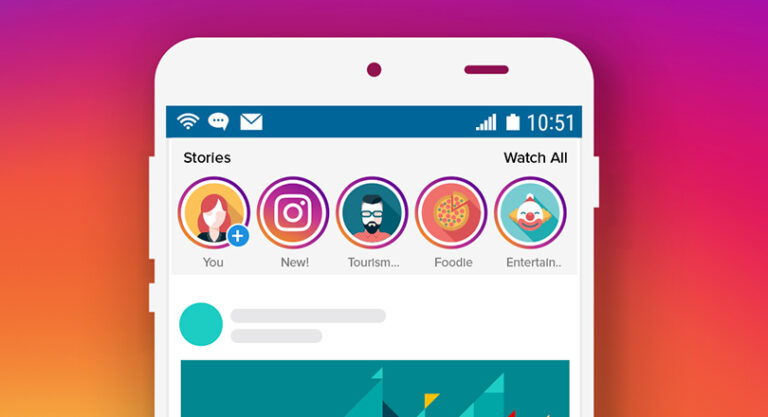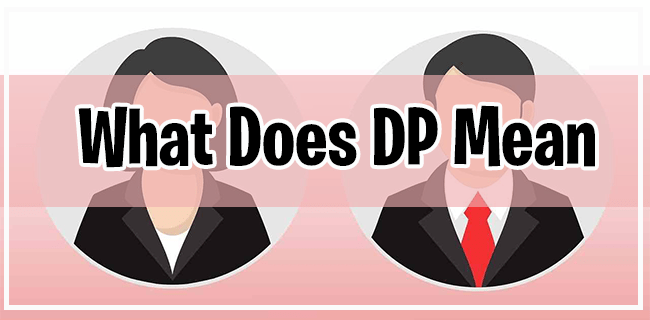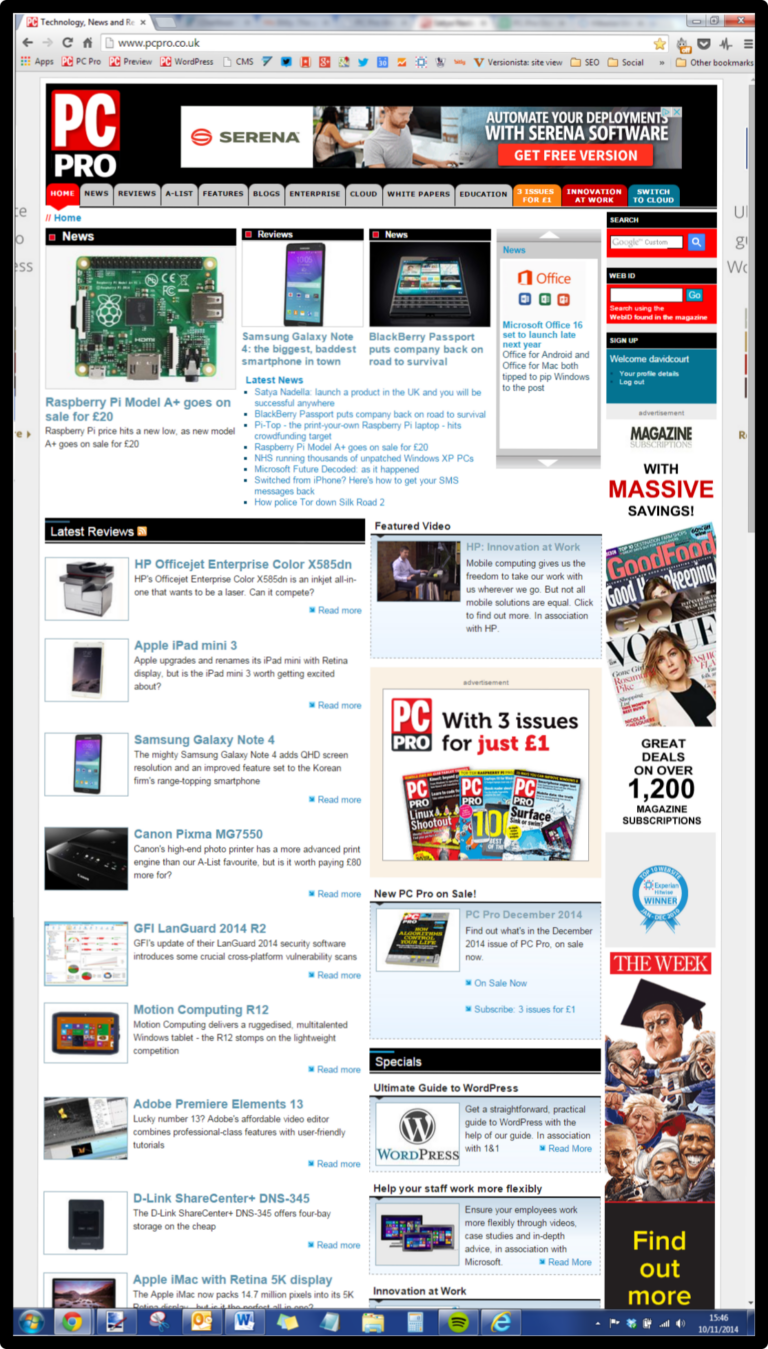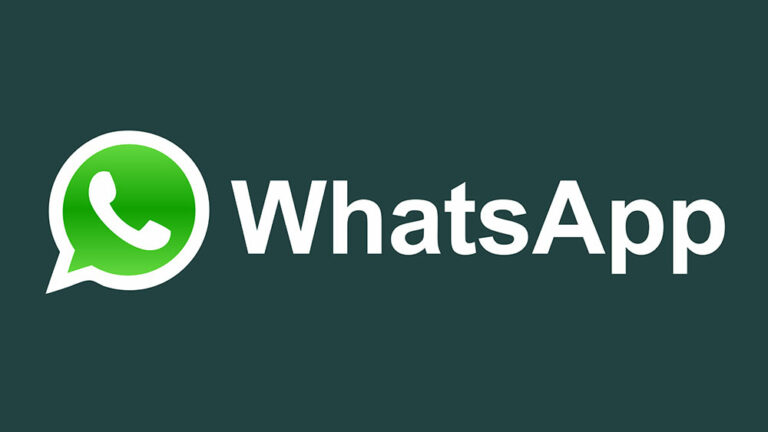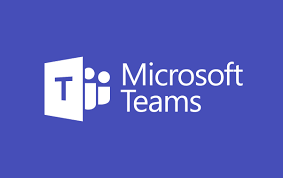Microsoft Teams – Как да се присъедините към среща по телефона
Microsoft Teams е сред водещите марки, установени във видеоконференциите и дистанционното сътрудничество. Ако все още не сте използвали тази платформа, в даден момент ще го направите. Над четвърт милиард души го използват по света. Така че, това е популярно. И ако не знаете как да се присъединявате към срещи по телефона, като го използвате, може да пропуснете моменти за промяна в кариерата.

Тази статия е ръководство стъпка по стъпка, което ще ви помогне да се присъедините към срещи на Microsoft Teams по телефона без проблеми.
Как да се присъедините към среща на Microsoft Teams по телефона
Программы для Windows, мобильные приложения, игры - ВСЁ БЕСПЛАТНО, в нашем закрытом телеграмм канале - Подписывайтесь:)
Възможността да се присъединявате към срещи на Microsoft Teams по телефона ви дава гъвкавост. Нека си го кажем. Важни срещи понякога се случват, когато не сте в офиса или у дома. И не бихте искали да ги пропуснете. За щастие, за разлика от лаптопа, телефонът е преносим и ви придружава навсякъде.
Когато дойде време за срещата, просто търсите тихо място и с няколко клика сте на срещата. И най-хубавото е, че можете да се присъедините към срещата по няколко начина. Така че, ако едно не работи за вас, друго ще го направи.
Но не забравяйте, че получавате най-доброто изживяване за срещи на Microsoft Teams, когато имате мобилното приложение и акаунт. Въпреки това не е задължително.
В зависимост от телефона ви можете да изтеглите Microsoft Teams, както е обяснено по-долу.
Как да инсталирате Microsoft Teams на Android
- Отворете „Google Play Store“ на мобилното си устройство.

- Въведете „Microsoft Teams“ в лентата за търсене.

- Отидете до първия резултат от търсенето (производителят трябва да казва Microsoft).

- Изберете „Инсталиране“.

- Когато изтеглянето приключи, докоснете „Отвори“.

- Регистрирайте се с вашия имейл и парола.

- Преминете през страниците за ориентация и изберете „Разбрах“.

Как да инсталирате Microsoft Teams на iOS
- Отидете в „App Store“ на вашия iPad или iPhone.

- Въведете „Microsoft Teams“ в лентата за търсене.

- Докоснете изтегляне.

- След като изтеглите, докоснете „Отваряне“ и влезте с вашия Touch ID или Apple ID.

С изтегленото приложение сте готови да се присъедините към срещи.
Присъединяване към среща на Microsoft Teams чрез връзка
Присъединяването към среща на Microsoft Teams чрез връзка е просто и лесно, особено ако имате акаунт. Когато получите покана от организатора на срещата, вие се присъединявате към срещата, както следва:
- В поканата докоснете „Щракнете тук, за да се присъедините към срещата“. Това стартира приложението Microsoft Teams.

- Докоснете „Влезте и се присъединете“.

- Ако домакинът е разрешил на хората да се присъединят директно към срещата, ще отидете направо към срещата. От друга страна, ако са сложили ограничения, отивате във фоайето. Ще изчакате, докато приемат заявката ви за присъединяване към срещата.

Когато изберете „Присъединете се към приложението Teams“ и нямате акаунт, връзката автоматично ви отвежда до Play Store и ви подканва да изтеглите приложението.
Присъединяване към среща на Microsoft Teams чрез връзка като гост
Ако не искате да изтеглите Microsoft Teams, има друга алтернатива. Можете да се присъедините към срещата като гост. Този метод обаче работи само ако организаторът на срещата е предоставил достъп на хора без акаунти в Microsoft Teams. Вие се присъединявате към срещата, както следва:
- В поканата за среща докоснете „Щракнете тук, за да се присъедините към срещата“.

- Това ще ви отведе до уеб страница, където щракнете върху „Продължете в този браузър“. Най-добрият браузър за използване е Google Chrome за мобилни устройства.

- Ще получите изскачащо съобщение с молба да разрешите на браузъра си да използва микрофона и камерата ви. Докоснете „Разрешаване“. Не забравяйте да заглушите двамата, когато се присъединявате към срещата.

- Кликнете върху „Присъединете се сега“, за да отидете на срещата.

Ако отидете във фоайето, изчакайте, докато домакинът приеме заявката ви за присъединяване. Ако изминат 30 минути, докато все още сте във фоайето, можете да излезете и да опитате да се присъедините отново.
Присъединяване към среща на Microsoft Teams с помощта на календар
Когато организаторът на срещата ви добави като участник в среща на Microsoft Teams, вие незабавно получавате връзка за покана. Отворете връзката, за да приемете поканата. Ако срещата не е насрочена, ще получите съобщение, което ви подканва да добавите срещата към календара на Microsoft Teams.
Когато срещата е на път да се случи, ще получите напомняне. Продължете както следва, за да се присъедините към срещата:
- Изберете „Календар“ от лявата страна на Microsoft Teams, за да видите всичките си срещи.

- Докоснете срещата и щракнете върху „Присъединяване“.

Присъединяване към Microsoft Teams Meeting с помощта на ID
Всяка покана за среща на Microsoft Teams идва с ID и парола. Обикновено можете да го намерите в имейла, който сте получили. Присъединявате се към срещата чрез ID, както следва:
- Отворете вашите приложения на Microsoft Teams.

- Горе вдясно изберете опцията „Присъединяване с ID“.

- Въведете идентификатора на срещата и паролата.

- Кликнете върху „Присъединяване към среща“.

Като алтернатива можете да се присъедините чрез Уебсайт на Microsoft Teams както следва:
- Въведете идентификатора на срещата и паролата.

- Изберете „Присъединяване към среща“.

Присъединяване към Microsoft Teams Meeting чрез Channel
Можете също така да се присъедините към срещи за конкретни канали, след като започнат. Срещата ще се появи в горната част на списъка за чат:
- Отворете календара на Microsoft Teams в мобилното си приложение.

- Отидете до канала, където се провежда срещата.

- В секцията „Чат“ трябва да видите среща, която се провежда.

- Изберете „Присъединяване“ горе вдясно.

Не пропускайте срещите на Microsoft
Ако не сте знаели как да се присъедините към среща на Microsoft Teams по телефона, сега имате шест метода. Всички те изискват няколко прости стъпки. Ще ви е необходима само стабилна интернет връзка, за да може срещата да протече гладко. И ако имате редовни срещи в Microsoft Teams, изтеглянето на мобилното приложение би било най-добрият вариант.
Кой метод за присъединяване към срещи на Microsoft Teams по телефона се откроява за вас? Ще използвате ли такъв на следващата си среща? Уведомете ни в секцията за коментари по-долу.
Программы для Windows, мобильные приложения, игры - ВСЁ БЕСПЛАТНО, в нашем закрытом телеграмм канале - Подписывайтесь:)